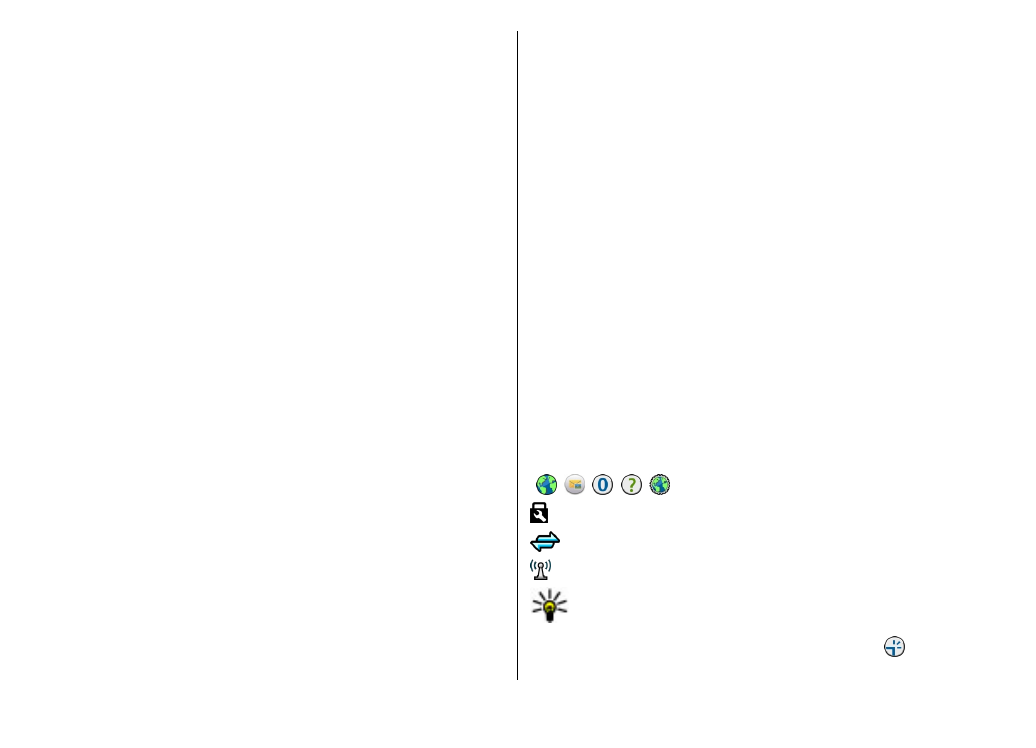
Crearea unui nou punct de acces
Selectați
Meniu
>
Panou. com.
>
Setări
și
Conexiune
>
Destinații rețea
.
Puteți primi setările punctului de acces sub forma unui mesaj,
din partea furnizorului de servicii. Este posibil ca unele sau
toate punctele de acces să fie presetate pe aparat de către
furnizorul de servicii și să nu poată fi modificate, create,
editate sau eliminate.
Atunci când selectați unul dintre grupurile de puncte de acces
( , , , , ), puteți vedea tipurile de puncte de acces:
indică un punct de acces protejat
indică un punct de acces pentru pachete de date
indică un punct de acces LAN fără fir (WLAN)
Indicaţie: Puteți crea puncte de acces la Internet într-
o rețea WLAN utilizând asistentul WLAN.
Pentru a crea un punct de acces nou, selectați
Punct de
acces
. Aparatul vă întreabă dacă doriți să căutați conexiunile
© 2010 Nokia. Toate drepturile rezervate.
151
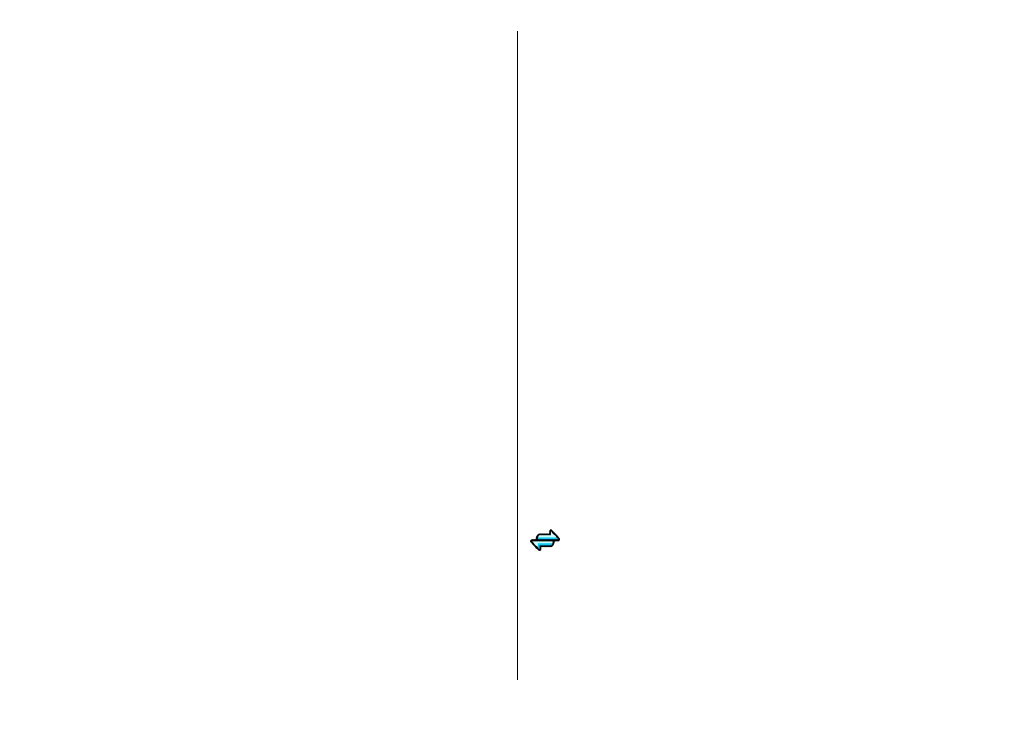
disponibile. După căutare se afișează conexiunile care sunt
disponibile și se pot partaja cu un nou punct de acces. Dacă
ignorați acest pas, vi se va solicita să selectați o metodă de
conectare și să definiți setările necesare.
Pentru a edita setările unui punct de acces, selectați unul
dintre grupurile de puncte de acces, parcurgeți până la un
punct de acces și selectați
Editare
. Utilizați instrucțiunile
comunicate de furnizorul de servicii pentru a edita
următoarele:
•
Nume conexiune
— Introduceți un nume pentru
conexiune.
•
Purtător de date
— Selectați tipul conexiunii de date.
În funcție de conexiunea de date selectată, sunt disponibile
numai anumite câmpuri pentru setări. Completați toate
câmpurile marcate cu
Trebuie definit
sau cu un asterisc *
roșu. Celelalte câmpuri se pot lăsa necompletate, cu excepția
situației în care furnizorul de servicii v-a dat alte instrucțiuni.
Pentru a utiliza o conexiune de date, furnizorul de servicii
trebuie să accepte această caracteristică și (dacă este cazul)
s-o activeze pentru Dvs.